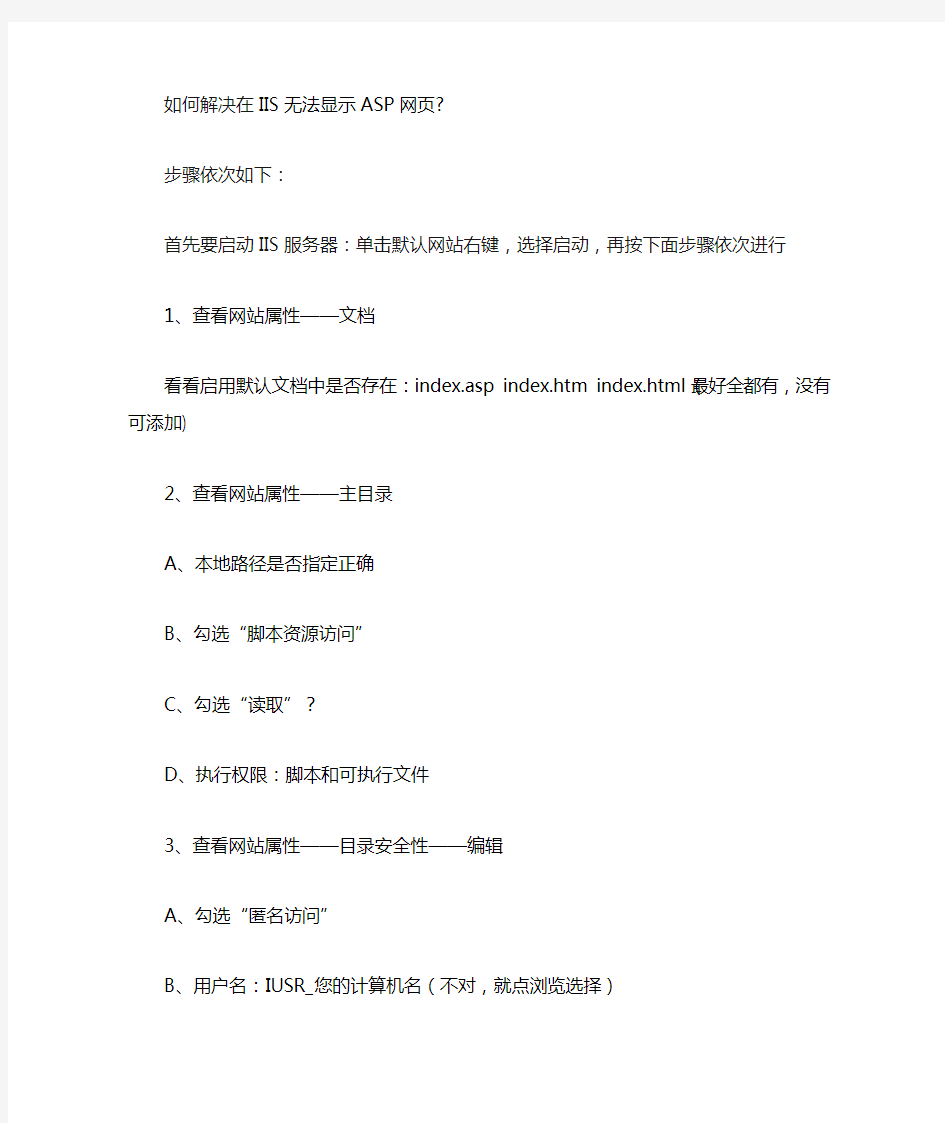

如何解决在IIS无法显示ASP网页?
步骤依次如下:
首先要启动IIS服务器:单击默认网站右键,选择启动,再按下面步骤依次进行
1、查看网站属性——文档
看看启用默认文档中是否存在:index.asp index.htm index.html (最好全都有,没有可添加)
2、查看网站属性——主目录
A、本地路径是否指定正确
B、勾选“脚本资源访问”
C、勾选“读取”?
D、执行权限:脚本和可执行文件
3、查看网站属性——目录安全性——编辑
A、勾选“匿名访问”
B、用户名:IUSR_您的计算机名(不对,就点浏览选择)
C、密码不用改,勾选“允许IIS控制密码”就可以了
D、其它不用选
4、查看网站属性——网站
A、IP地址:全部未分配或者选择一个
B、TCP端口:80 (最好不要改,改了访问方法就不一)
5、打开控制面板——管理工具——计算机管理——本地用户和组——用户
A、看看“IUSR_您的计算机名”此用户有没有启动,必须启动(说明:有红色的×表示没有启动)
B、看看“IWAM_您的计算机名”此用户有没有启动,必须启动(说明:有红色的×表示没有
启动)
C、在“IWAM_您的计算机名”该用户上按右键——设置密码(密码要记住,后面还需要用上该密码)
6、打开控制面板——管理工具——组件服务——组件服务——计算机——我的电脑——COM+应用程序
如果再打开COM+应用程序出现如图所示的错误时
方法如下:
(1)停止MSDTC服务:开始/运行/ stop msdtc
(2) 卸载MSDTC服务:开始/运行/msdtc -uninstall (注意msdtc与-uninstall有一个空格) (3)重新安装MSDTC服务:开始/运行/msdtc -install(注意msdtc与-install有一个空格)执行完后,
重新打开控制面板——管理工具——组件服务——组件服务——计算机——我的电脑——COM+应用程序(这时就不会出现上图的问题了)
A、在“IIS Out-Of-Process Pooled Applications”上按右键选择…属性?——选择…标识?,指定用户:IWAM_您计算机名(说明:可以点浏览查找);输入密码,密码与上面步骤的输入的密码保持一致。再次启动该服务,启动后它会动。
B、在“IIS In-Process Applications”上按右键选择…属性?——选择…安全性?,将…启用身份验证?勾去掉
C、在“IIS Utilities”上按右键选择…属性?——选择…安全性?,将…启用身份验证?勾去掉。
最后,就是测试asp文件了.